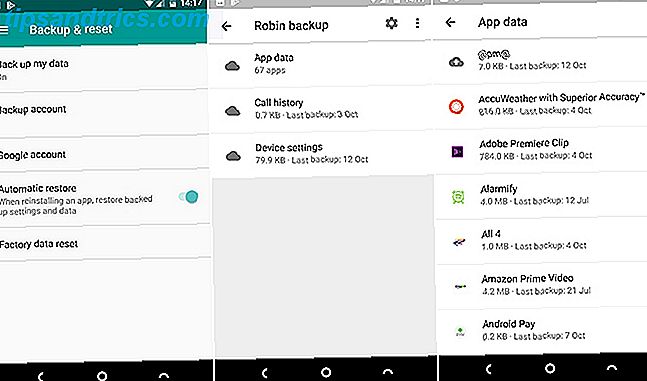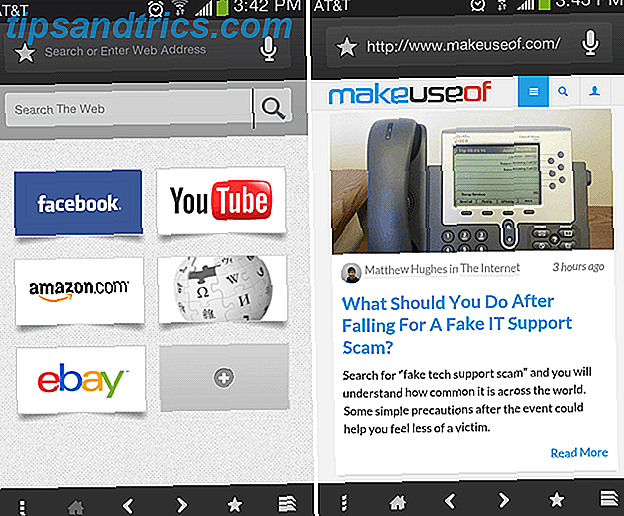Das Teilen des Displays Ihres Smartphones kann schwierig sein. Es gibt einige Android-Geräte, die HDMI Droid Meets unterstützen HDMI: Wie (und warum) Ihr Android-Telefon mit Ihrem TV verbinden Droid trifft HDMI: Wie (und warum) verbinden Sie Ihr Android-Telefon mit Ihrem Fernseher Verbinden Sie Ihr Android-Smartphone oder -Tablet mit Ihr Fernseher über HDMI ist eine einfache Möglichkeit, Ihre Inhalte auf dem großen Bildschirm zu genießen. Lesen Sie mehr, die beste Option für Smartphone-Besitzer auf allen Plattformen ist in der Regel die Verwendung einiger Bildschirm-Spiegelung Software (besonders einfach für iOS-Benutzer Wie Spiegeln Sie das iPhone oder iPad auf Ihrem Fernseher So spiegeln Sie das iPhone oder iPad auf Ihrem Fernseher nicht Bleiben Sie beim Ansehen von Videos oder Spielen auf dem kleinen Bildschirm, Ihr iPhone oder iPad kann auch mit größeren Displays verwendet werden (Lesen Sie mehr) und die aktuelle App auf einem HD-Fernseher oder Monitor anzeigen.
Es gibt jedoch noch einen anderen Weg, nämlich Ihre Projektion zu projizieren. Es ist ganz einfach, Ihr mobiles Gerät mit einem digitalen Projektor einzurichten, aber Sie haben auch die Möglichkeit, den Bildschirm Ihres Telefons in einen Projektor zu verwandeln.
Ja, das hast du richtig gelesen. Und alles, was Sie brauchen, ist eine Projektorlinse und ein alter Schuhkarton.
Schritt 0: Die einfache Option: Kaufen Sie ein Kit

Nichts davon ist eine originelle Idee. Vielmehr handelt es sich um eine DIY-Version des Smartphone-Projektors von Luckies, ein Papp-Flatpack-System, das Sie selbst bauen können.
Im Wesentlichen ist das Gerät eine Camera Obscura - eine schwarze Box mit einem Loch darin und beleuchtetem Bild darin. Die Camera Obscura ist einer der Grundpfeiler der Fotografie, die Vorstellung, dass ein Bild durch ein kleines Loch in einer Box oder sogar in einem Raum projiziert und auf der gegenüberliegenden Seite um 180 Grad gedreht dargestellt werden kann. Ohne die Entdeckung dieses optischen Phänomens ist es unwahrscheinlich, dass die Fotografie und die Fotokamera entwickelt wurden.
Der Luckies Smartphone Projector verwendet dieses Prinzip ebenso wie jeder andere Projektor. Er verwendet ein Objektiv, um das Bild zu drehen und das Bild so auszurichten, dass es betrachtet werden kann Drahtlose Präsentationen mit Ihrem Smartphone oder Tablet [iOS] Lesen Sie weiter.
Schritt 1: Sie werden brauchen

Das Tolle an der Camera Obscura ist, dass Sie keine spezielle $ 80-Box benötigen, um sie neu zu erstellen. Sie können einen alten Schuhkarton, eine Wanne mit schwarzer Farbe, etwas Klebstoffkitt, eine geeignete Linse und Ihr Smartphone verwenden.
Die Art der Linse, die Sie für dieses Projekt benötigen, ist eine bikonvexe Linse. Diese können im Fotogeschäft oder online bei Fachhändlern, Amazon oder sogar eBay erworben werden. In der Tat, wenn Sie einen vorhandenen Projektor haben, können Sie in der Lage sein, das Objektiv zu entfernen und dieses zu verwenden.
Schritt 2: Wo finden Sie ein passendes Objektiv?

Objektive können teuer sein, also ist es eine gute Option, den Preis niedrig zu halten, indem Sie einen alten Film- oder Diaprojektor finden und das Objektiv entfernen.
Um Ihr Smartphone-Display durch das Loch in Ihrem Schuhkarton zu projizieren, müssen Sie sicherstellen, dass das Gerät in der richtigen Entfernung (der optimalen Brennweite) vom Objektiv positioniert ist. Um eine Vorstellung von der Größe des gewünschten Schuhkartons zu erhalten, finde einen dunklen Raum mitten in der Nacht, schalte das Display deines Handys auf die maximale Helligkeit und platziere es etwa 6 Zoll hinter deinem Objektiv, sodass beide Geräte auf eine leere Wand gerichtet oder fixiert werden -up Blatt Papier.
Obwohl das Bild nicht besonders hell oder scharf ist, sollte es Ihnen genug Informationen geben, um die Größe des Schuhkartons, den Sie benötigen, zu beurteilen.
Schritt 3: Erste Schritte: Installieren Sie das Objektiv

Beginnen Sie, indem Sie den Schuhkarton auf ein Ende legen und bestimmen Sie, wo das Objektiv angebracht wird, indem Sie ein Lineal oder Maßband verwenden, um die Mitte des Boxendes zu finden. Es ist eine gute Idee, zwei Linien zu zeichnen, um ein Kreuz zu bilden. Lege die Linse über das Kreuz, so nah wie möglich am Mittelpunkt und zeichne um das Kreuz herum.
Nachdem Sie die Form des Objektivs ausgeschnitten haben, platzieren Sie es in das Loch und verwenden Sie den Klebekitt, um es in Position zu halten. Sie können dies später für Klebeband verwenden, aber beachten Sie, dass Sie möglicherweise Kitt benötigen, um die Länge der Linse zu unterstützen; eine kleine Streichholzschachtel könnte hier verwendet werden, um die Linse vorübergehend zu fixieren.
Schritt 4: Fügen Sie Ihr Telefon ein

Platzieren Sie das Telefon in der Box, wobei der Sperrbildschirm deaktiviert und die Helligkeit auf voll eingestellt ist. Eine Möglichkeit besteht darin, sie vorübergehend mit mehr Kitt zu sichern, um optimale Ergebnisse zu erzielen, verwenden Sie eine Smartphone-Hülle, mit der das Telefon auf der Seite "stehen" kann.
Wenn der Deckel ausgetauscht wurde, kehren Sie in Ihren abgedunkelten Raum zurück und überprüfen Sie die Qualität des projizierten Bildes. Sie sollten in der Lage sein, das Bild zu fokussieren, indem Sie die Position des Telefons anpassen, es vor und zurück bewegen und sicherstellen, dass der Kitt wieder befestigt wird, wenn Sie zufrieden sind.
Schritt 5: Malen

Wenn Sie mit der Positionierung zufrieden sind, machen Sie sich ein paar Notizen, machen Sie ein paar Fotos und durchbohren Sie sogar ein paar Löcher auf jeder Seite der Box, damit Sie später wieder den "Sweet Spot" finden, nachdem Sie gemalt haben es.
Jetzt ist es Zeit, den Schuhkarton zu streichen. Idealerweise sollten Sie innen und außen streichen, aber auf der Innenseite muss jede Oberflächenbeschichtung mit schwarzer Farbe, vorzugsweise Acryl, erfolgen. Natürlich sollten Sie das Objektiv und Ihr Smartphone vor dem Malen entfernen; Ersetzen Sie sie nicht, bis die Farbe knochentrocken ist.
Vergessen Sie nicht, die Innenseite des Deckels zu streichen!
Schritt 6: Alles zusammenfügen

Mit der Farbe trocken (Sie könnten sich für eine zweite Schicht entscheiden, besonders wenn Sie Plakatfarbe (eine billigere Alternative zu Acryl) verwendet haben, ist es Zeit, alles wieder zusammen zu setzen.Wenn die Linse wieder befestigt ist, positionieren Sie das Telefon und drehen Sie es Die Lichter werden heruntergedreht, um sicherzustellen, dass das Bild projiziert wird und scharf ist.
Sie werden feststellen, dass etwas nicht stimmt: Das projizierte Bild steht auf dem Kopf. Die Lösung besteht darin, das Telefon auf den Kopf zu stellen und das Bild gesperrt zu lassen. Wenn Sie ein iPhone verwenden, müssen Sie lediglich im Querformat die Ausrichtungssperre aktivieren und dann das Telefon umdrehen. Auf Android-Geräten können Sie dies mit einer App wie Set Orientation tun, die kostenlos von Google Play bereitgestellt wird (und nicht nur in ihrer Funktionalität).
Schritt 7: Fertig!

Wenn das Problem mit der Ausrichtung behoben ist, sind Sie fertig. Du bist der Besitzer eines Smartphone-Projektors Wie ich einen Projektor für mein Handy gebaut habe Wie ich einen Projektor für mein Handy gebaut habe Als ich den DIY-Projektor von Photojojo das erste Mal sah, war ich fasziniert. Die Wissenschaft dahinter war in meinem Kopf gut, aber ich fragte mich, wie nützlich es wirklich war. Der einzige Weg, das herauszufinden, war ... Lesen Sie mehr, gebaut aus einem Schuhkarton, alles für den Preis von etwas schwarzer Farbe, Klebstoff Kitt und eine Linse. Stellen Sie für beste Ergebnisse sicher, dass Ihr Schuhprojektor mindestens zwei Schichten hat und dass Sie die Helligkeit auf Ihrem Smartphone auf die volle Einstellung einstellen. Projizieren Sie auch auf einen weißen Bildschirm in einem komplett abgedunkelten Raum.
Wie Sie oben sehen können, sind die Ergebnisse zufriedenstellend (obwohl das Fotografieren der Ergebnisse schwierig ist), aber beachten Sie, dass die Ergebnisse ein Spiegelbild dessen sind, was Sie erwarten könnten.
Hast du dieses DIY Projekt probiert? Vielleicht haben Sie einen Papp-Smartphone-Projektor gekauft? Lassen Sie uns wissen, was Sie denken und wenn Sie Fragen zu diesem Build haben, in den Kommentaren unten.
Bildquelle: Durova